ツリーマップには、二つのメジャー間のリレーションシップと、ディメンション全体にわたるそれらの分散が表示されます。
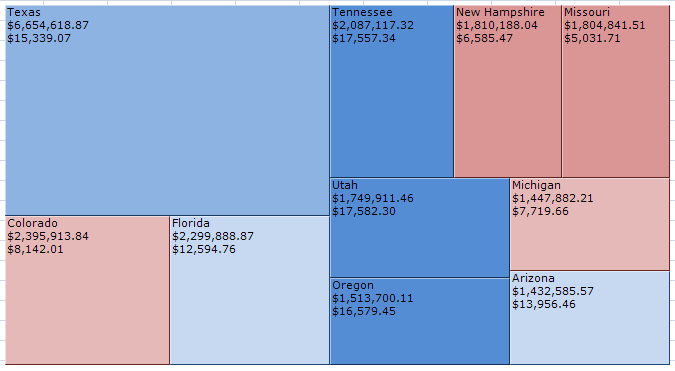
このツリーマップでは、米国の上位 10 州における売上と利益をプロットしています。この例では、領域のサイズが総売上高を表しており、色はその領域の売上高の収益性を示しています。
Anaplan XL Reporting では、テーブル、Excel 範囲、又はキューブからツリーマップを作成できます。
データ ソース
テーブル又は Excel 範囲
テーブルと Excel 範囲のデータ ソースは非常に似ています。
どちらの場合も複数の列を選択します。Anaplan XL では、プロットするサイズと色の値として最後の 2 列を使用し、他の列にはメンバー値を表示します。
複数のメンバー列を設定でき、それらの列では Anaplan XL でデータのドリルダウンが可能です。
例
Excel で次のデータを使用する場合:
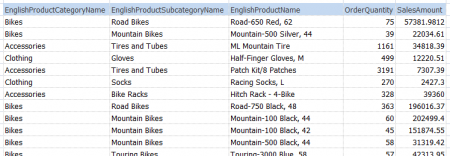
トップ レベルから始まるこちらのツリーマップを作成できます。
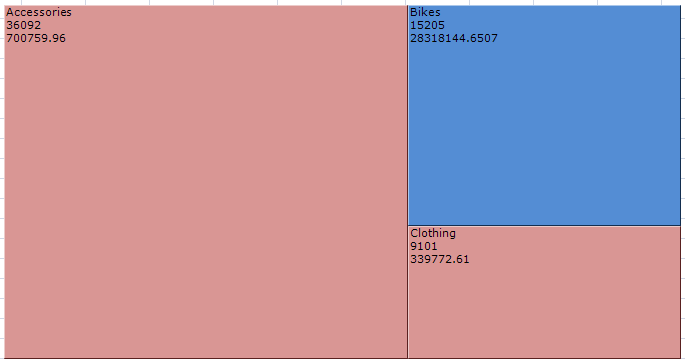
ダブルクリックして領域をドリルダウンすることで詳細を表示できます。
データ オプション
ツリーマップを編集する場合、その動作をカスタマイズするオプションが表示されます。
[Show second level] オプションを使用すると、子から外側の各領域の構成を即座に確認できます。たとえば、上記の例では、製品カテゴリーと、各サブカテゴリーがそれにどのように寄与しているかがわかります。ドリルするとサブカテゴリー内の製品が表示されます。
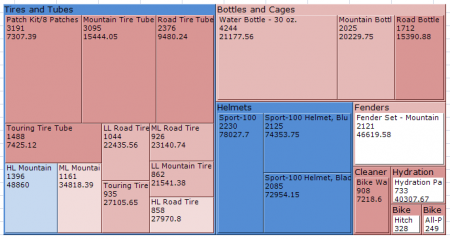
[Total Size using] オプションと [Total Colour using] オプションを使用すると、データの集計方法を選択できます。デフォルトでは、親の数はその子の数の合計で構成されますが、他の方法を使用することもできます。たとえば、子の平均を使用してパーセンテージを合計します。
最後に、数値形式テキスト ボックスを使用して、ツリーマップ上で使用される数値形式を設定できます。デフォルトでは、Excel 範囲から取得されたデータでは Excel で設定された数値形式を使用します。
キューブ
キューブからツリーマップを作成する場合、Anaplan XL 全体にわたって通常のメンバー セレクターが表示されます。
[Plot] 領域に階層を配置する必要があります。これにより、プロットする領域が定義されます。
[Header] 領域では、結果をスライスするアクションを実行します。たとえば、特定の時間軸のデータのみを表示します。
[Behaviour] タブでは表示されるデータを制御できます。
[Values] セクションでは、ツリーマップのサイズと色に使用するメジャーを選択できます。デフォルトの階層はメジャーですが、必要に応じて別の階層を追加できます。値の数値書式を選択することもできますが、[Apply Cube formatting] オプションが選択されている場合はそちらが優先されます。
[Split by] セクションでは 2 レベルのツリーマップを定義できます。2 番目のレベルは、プロットするために選択した階層の下位レベルにすることも、まったく異なる階層にすることもできます。
共通のオプション
- Gradient: ツリーマップの配色を選択します。損失など、数字が低いほど良い場合は色の順序を逆にすることができます。
- Layout: 領域のレイアウト方法を変更できます。
- Order by size — 領域が大きいほど優先されます。
- Natural order — 領域を初期状態の順序で維持しようとします。これはテーブルと範囲内における順序です。データ ソースがキューブの場合はキューブの順序になります。
- Squares — 領域を可能な限り正方形にすることで、サイズの比較を容易にします。
- Parent name position: ツリーマップに二つのレベルを表示する場合のタイトルの位置を選択します。
- Output range: クリックした領域名を出力する領域。ツリーマップからレポートの別のセクションを制御できます。ネストされた領域がある場合は、各レベルの名前を格納する複数のセルの範囲を選択できます。
- Link to: 出力範囲と組み合わせて使用すると、ツリーマップを選択した際に更新されたレポートのセクションにジャンプできます。
- Show back/forward controls: ドリル時のナビゲーションに使用される矢印を表示します。
書式設定
ツリーマップを挿入する際に、テキスト設定を使用してツリーマップ テキストのレイアウトと書式設定を指定します。これらは [Custom number formats] を使用して書式設定できます。
%sizemeasure% と %colormeasure% を指定できます。
書式シートでフォントのスタイルと色を指定できます。
これを行うには、ツリーマップの名前 (オプション フォームで指定)、又ははすべてのツリーマップに適用するツリーマップのいずれかのアイテム名を設定します。
[Hierarchy] 列と [Member] 列には * を含める必要があり、書式は行のデータ書式セルから取得されます。
追加データ
テキスト内の列を参照して、SQL 又は Excel ソースから追加のデータ フィールドを追加できます。
参照は %fieldName% か %valueN% にする必要があります。それぞれの説明は以下のとおりです。
- fieldName は、SQL で返されるフィールド、又は Excel の列文字です。
- valueN では N として数値を使用する必要があります。1 はサイズ、2 は色、3 以上はデータ内の追加のデータ フィールドです。

